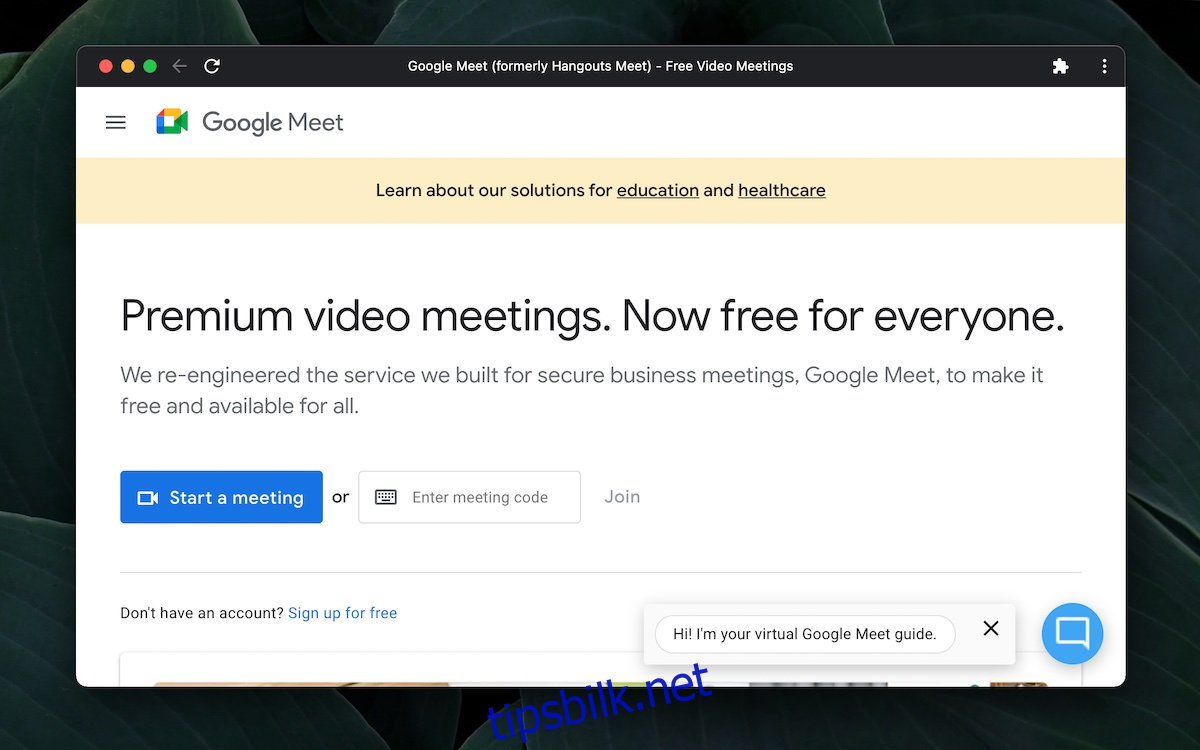Nettapper har kommet langt. Nettlesere i dag er kraftige og internettforbindelser er generelt raskere med mer båndbredde som tillater skybaserte apper. Brukere kan samarbeide i sanntid og de trenger ikke noe annet enn en nettleser.
Når det er sagt, finner du fortsatt at skrivebordsapper er kraftigere enn nettapper av den enkle grunn at nettlesere sjelden er like kraftige eller spesialiserte for en bestemt apptype.
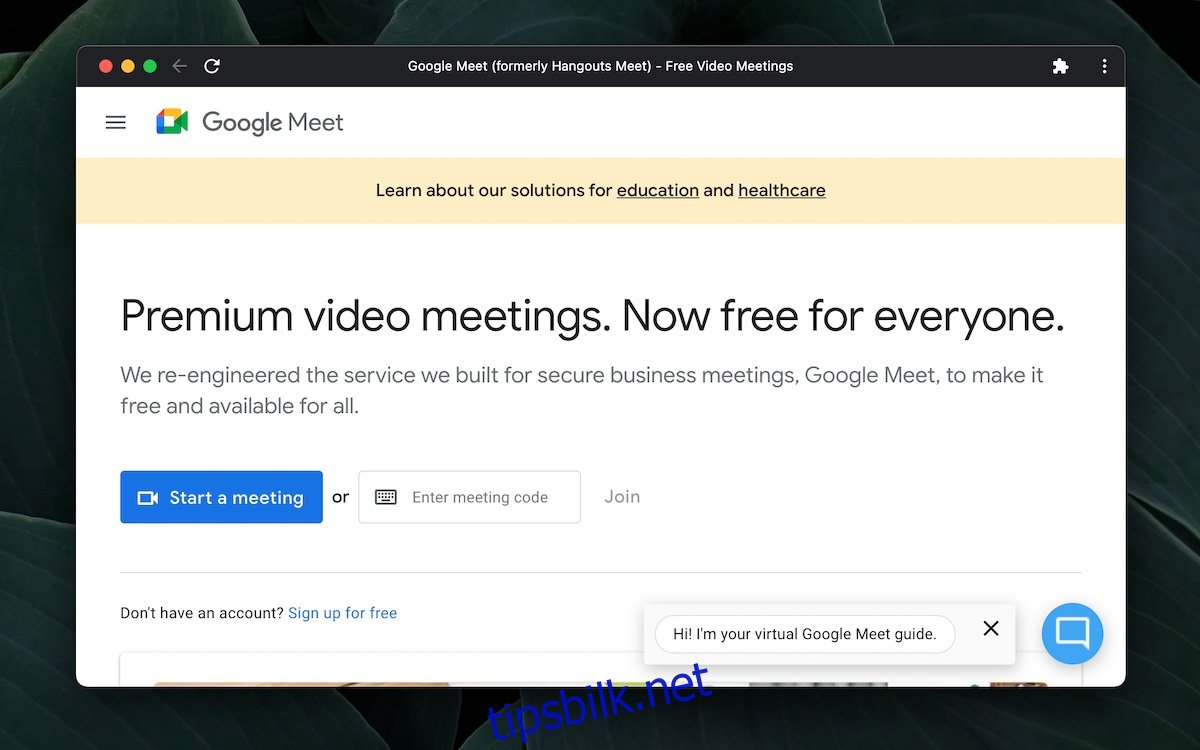
Innholdsfortegnelse
Last ned Google Meet
Google Meet er ett av tre populære nettkonferanseverktøy, med Zoom og Microsoft Teams, som har sett en økning i antall brukere. Gratisversjonen av Google Meet har noen flotte funksjoner; skjermdeling, store møterom og bakgrunnsuskarphet.
Det er naturlig at Google Meet vil fungere omtrent som andre populære nettkonferanseverktøy, og at det vil være en skrivebordsapp for den. Dette er ikke sant. Når det gjelder Google Meet;
Det er ingen dedikert skrivebordsapp for Google Meet for noe operativsystem.
Google Meet brukes utelukkende via en nettleser på skrivebordet.
Offisielle Google Meet-apper for iOS og Android er tilgjengelige.
For best resultat bør du bruke Chrome til å være vert for eller bli med i et Google Meet-møte.
Opprett Chrome-app
Google Meet har ikke en dedikert skrivebordsapp. Funksjonene er begrenset til hvilken nettleser du bruker den i, selv om du vil finne at alle andre nettlesere enn Chrome tilbyr en mindre opplevelse.
Hvis du ofte bruker Google Meet til å arrangere et møte eller bli med i et, er det en god idé å lage en Chrome-app for det. En Chrome-app kan festes til oppgavelinjen eller Dock, du kan bruke den til å åpne Google Meet, og den åpnes i et eget vindu, atskilt fra Chrome-nettleserøkten du har åpen.
Besøk Google Meet i Chrome.
Klikk på knappen for flere alternativer (tre prikker) øverst til høyre.
Velg Flere verktøy>Opprett snarvei.
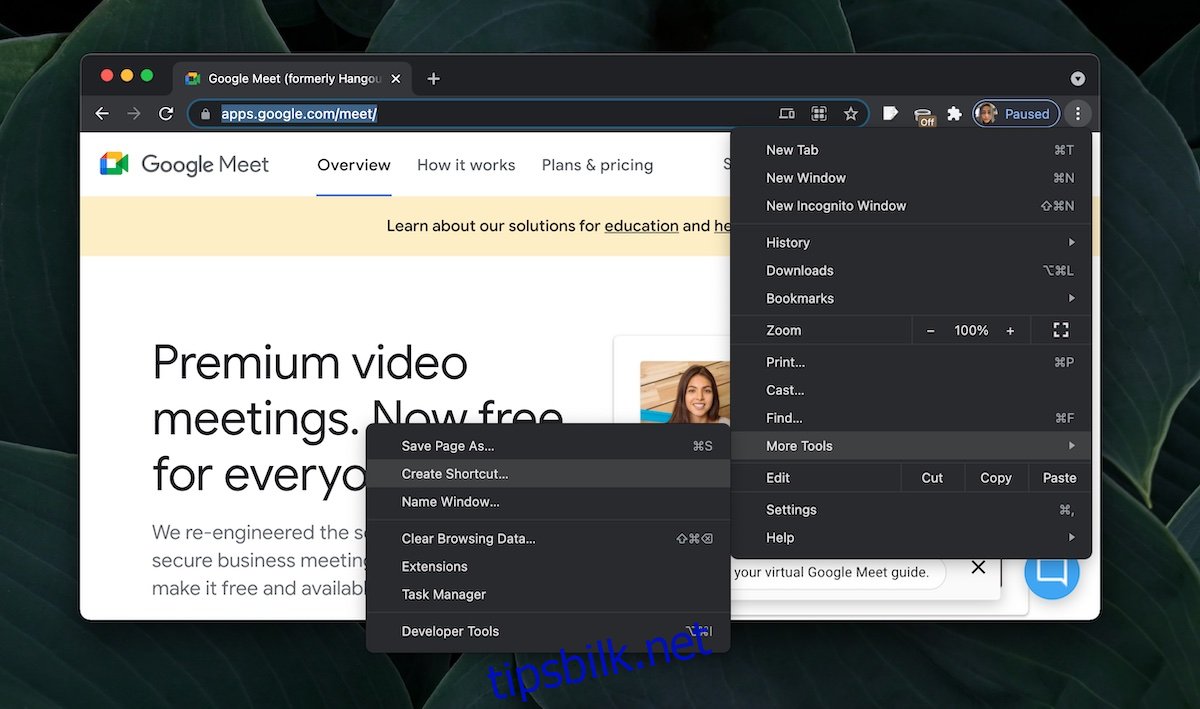
Gi snarveien et navn (Google Meet) er best.
Aktiver alternativet Åpne som vindu.
Klikk på Opprett.
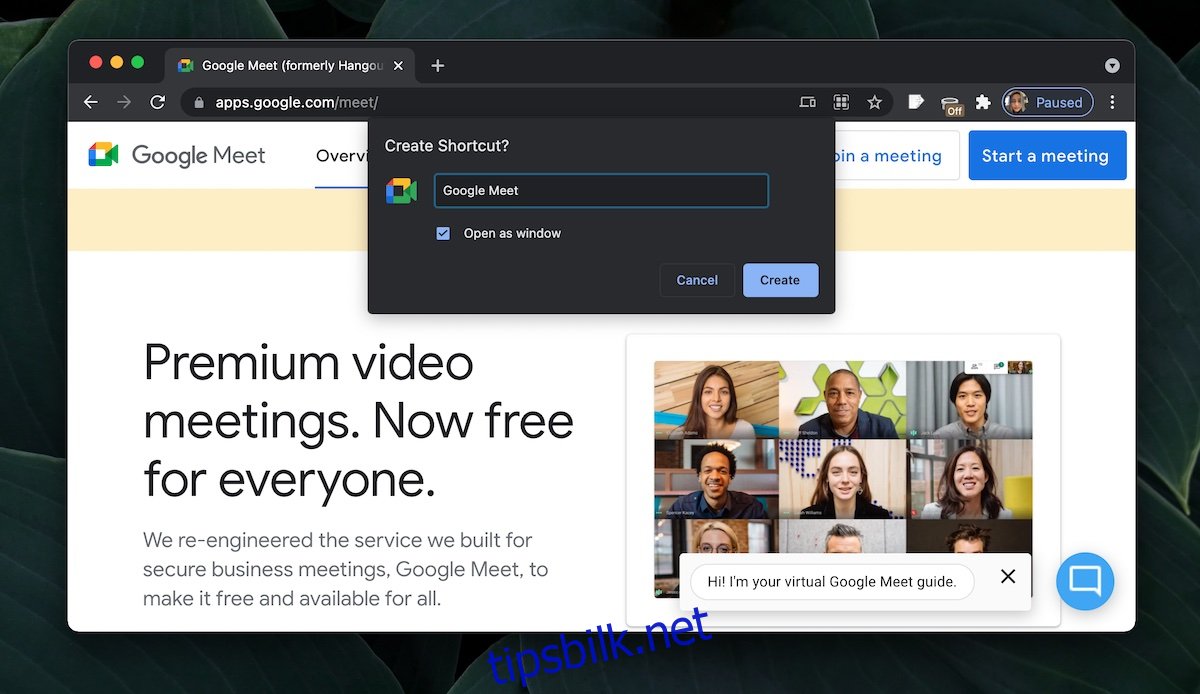
Fest Google Meet til startmenyen/oppgavelinjen/dokk
Når appen er opprettet, bør du feste den til oppgavelinjen eller Start-menyen eller Dock (macOS) for raskere tilgang.
På Windows 10;
Naviger til Google Meet-appen du nettopp har opprettet.
Høyreklikk på den og velg Fest til Start og/eller Fest til oppgavelinjen fra hurtigmenyen.
På macOS;
Åpne Google Meet Chrome-appen du opprettet.
Høyreklikk på ikonet i Dock.
Velg Alternativer>Behold i Dock.
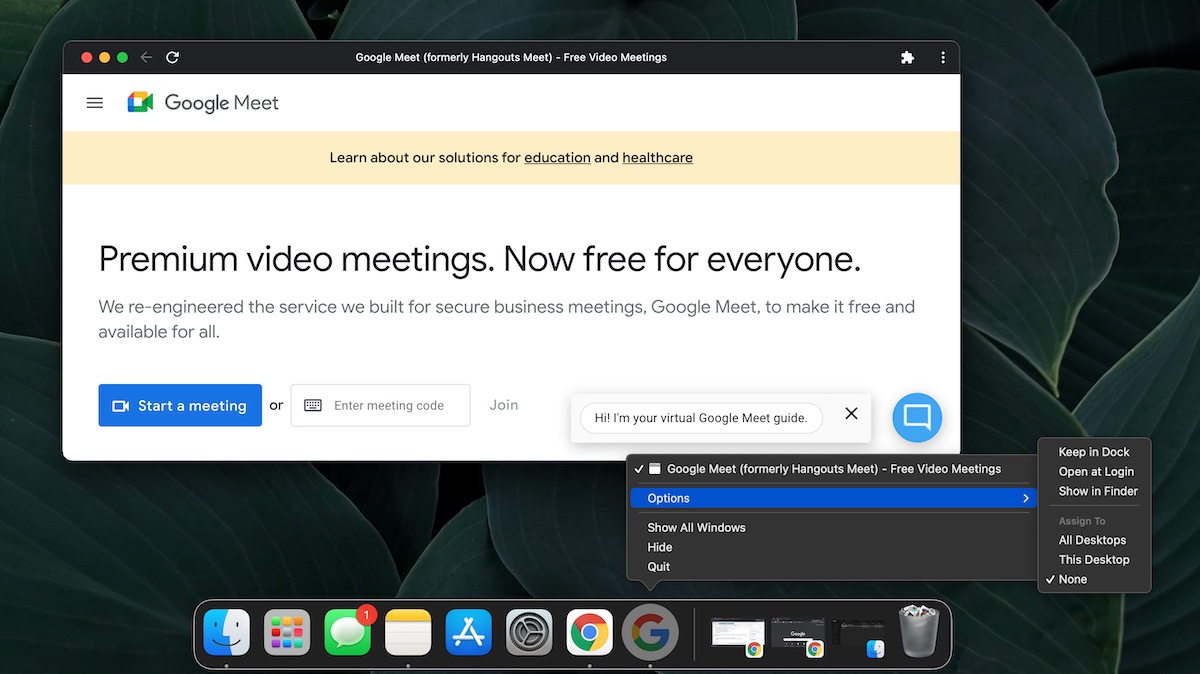
Last ned Google Meet – Mobil
For iOS og Android har Google Meet offisielle apper tilgjengelig.
Du kan få den offisielle Google Meet-appen for iOS fra App Store og den offisielle Google Meet-appen for Android fra Google Play Store.
Konklusjon
Mange brukere er overrasket over å høre at Google Meet ikke har noen skrivebordsapp. Det er et populært videokonferanseverktøy, og mange brukere har brukt det til ikke-arbeidsrelaterte møter. Google har ikke indikert at de vil utvikle en desktop-app med det første.